3D Max中如何新建VR材质库以及添加材质库?
来源:网络收集 点击: 时间:2024-07-29我们打开3Dmax软件,快捷键“m”打开材质编辑器的界面,我们也可以点击软件菜单栏的材质编辑器按钮,打开我们的材质编辑器。
 2/7
2/7打开材质编辑器之后,我们点击材质编辑器里的材质按钮,如图所示。点击后,会出现下拉的菜单选项,我们选择第一个选项“获取材质”点击即可。

 3/7
3/7点击了获取材质”之后,就会出现一个新的界面,这个就是材质浏览器。我们点击材质浏览器搜索框旁边的倒三角按钮,这个不显眼,找不到的看图中红色框选的区域。
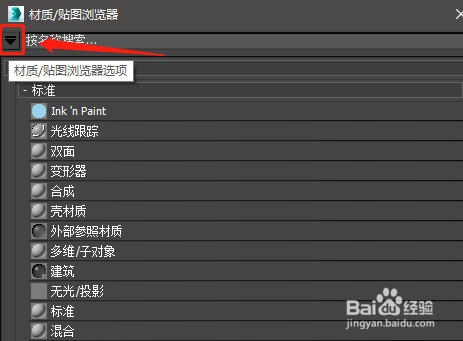 4/7
4/7点击了倒三角图标之后,在出现的选项里选择新材质库。点击之后,会出现一个选择路径的界面,这个是我们新材质库保存的地方,我们取个合适的名字点击确保存就行。然后我们就会发现新建了个新的材质库,名字为“新库”

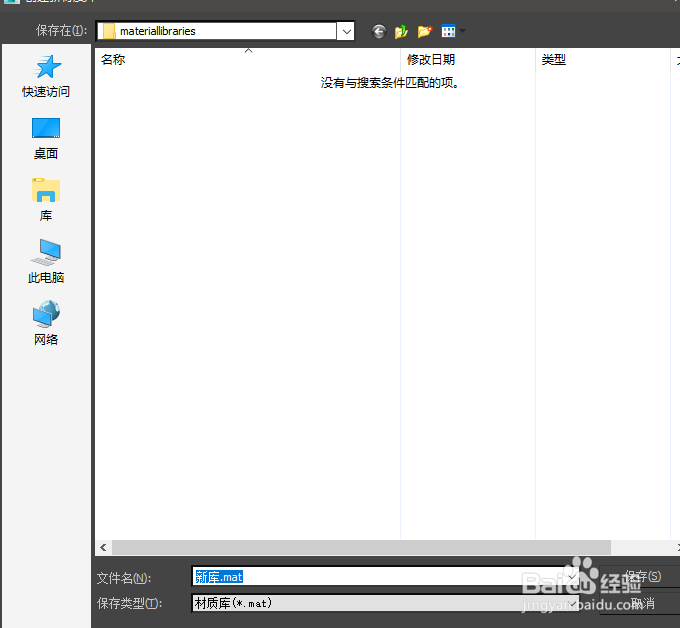
 5/7
5/7那么我们需要怎么才能把材质添加到这个新库里呢,我们点击调好的材质,然后点击材质下面的加入库按钮,就会有我们的新库选项,我们点击新库就加入进去了。

 6/7
6/7那么我们怎么添加材质库呢,我们还是重复上面的步骤,在步骤4的时候我们这个时候就要选择打开材质库了,这个是打开或者添加我们的材质库的。
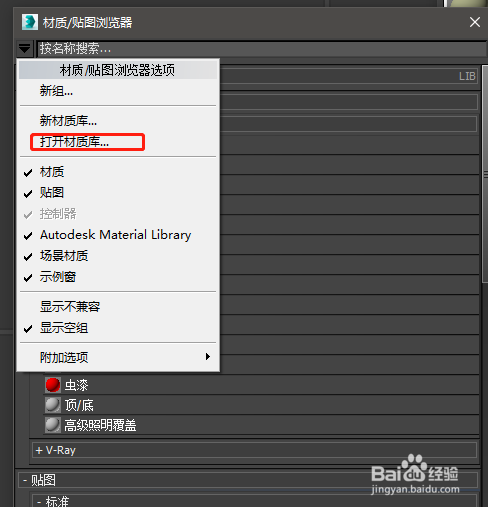 7/7
7/7我们在新出现的选择界面,找到我们想要打开的材质库即可。就像我们开始新建的新库一样,也是在这个位置,我们还可以在其他的路径或者盘符找到自己想要打开的材质。
 注意事项
注意事项这里就是材质库的新建和打开教程了,大家注意要在获取材质的界面打开材质浏览器才会有新建材质库的选项。
这是简易的材质编辑器界面,不是这个界面的可以点击材质编辑器的模式调整。
软件3DMAX材质库打开材质库新建材质库版权声明:
1、本文系转载,版权归原作者所有,旨在传递信息,不代表看本站的观点和立场。
2、本站仅提供信息发布平台,不承担相关法律责任。
3、若侵犯您的版权或隐私,请联系本站管理员删除。
4、文章链接:http://www.1haoku.cn/art_1032238.html
 订阅
订阅